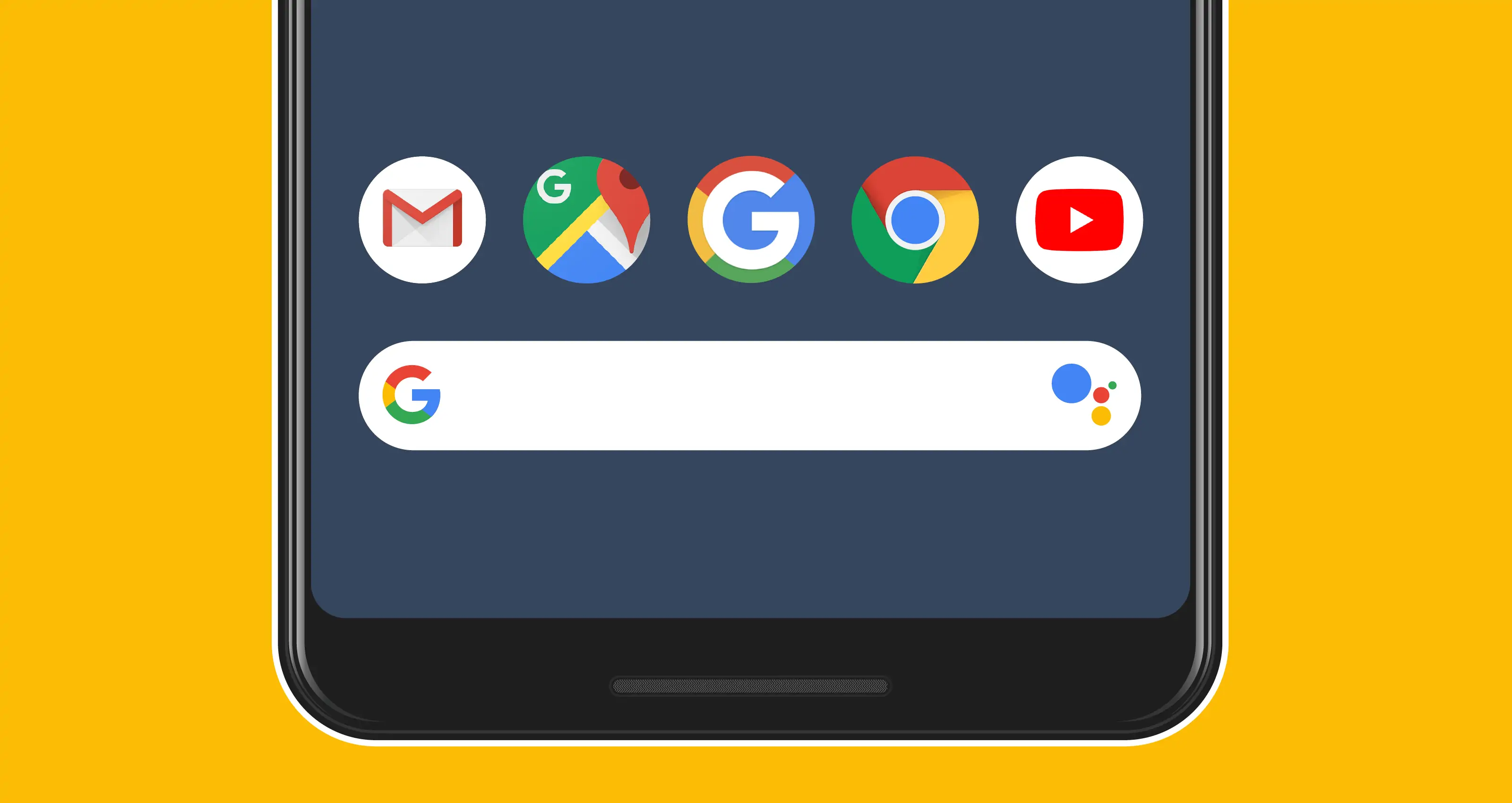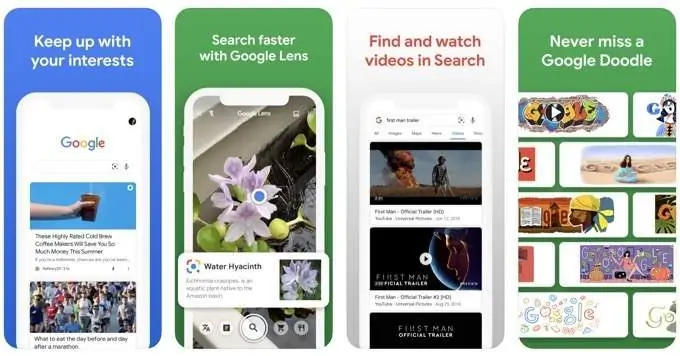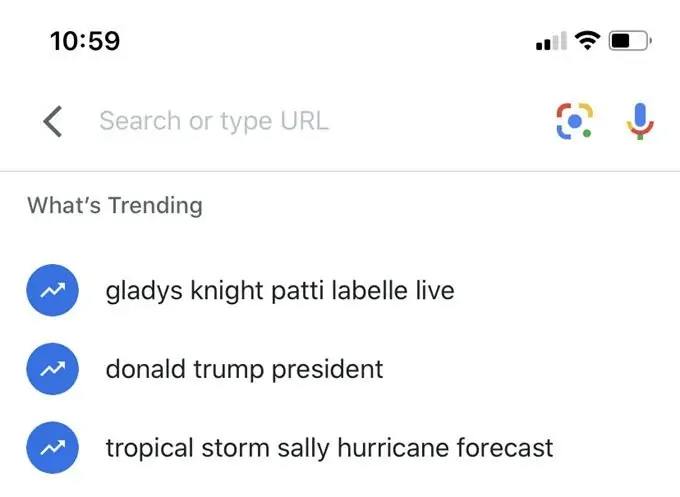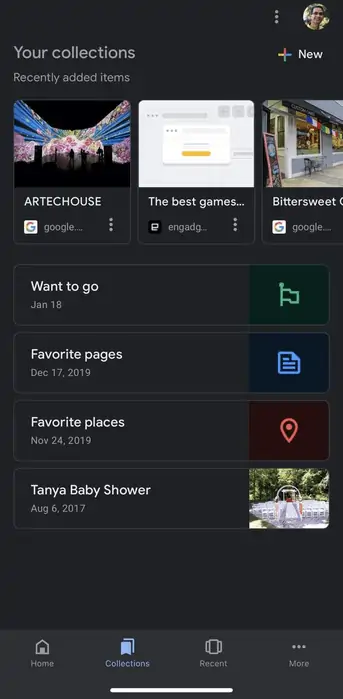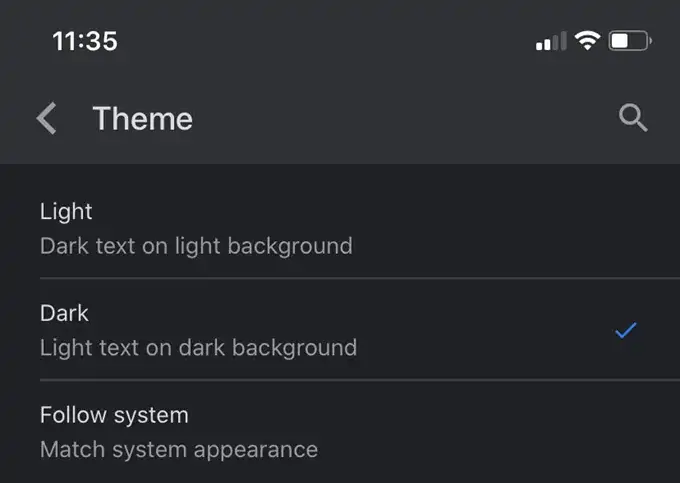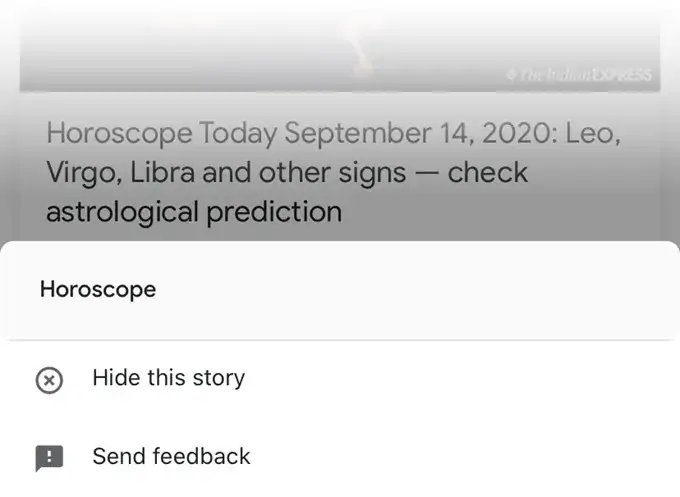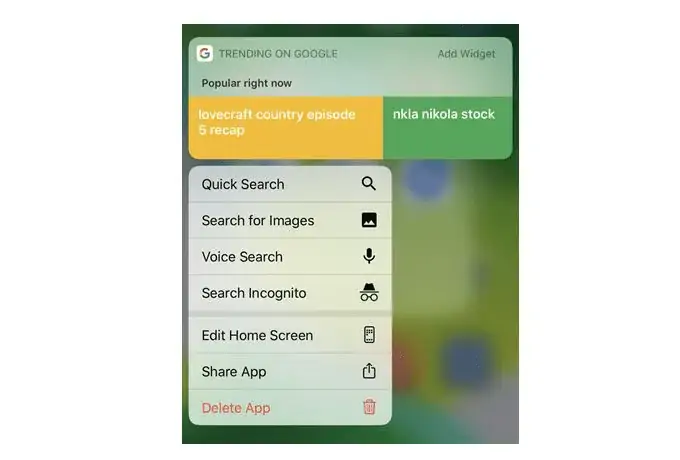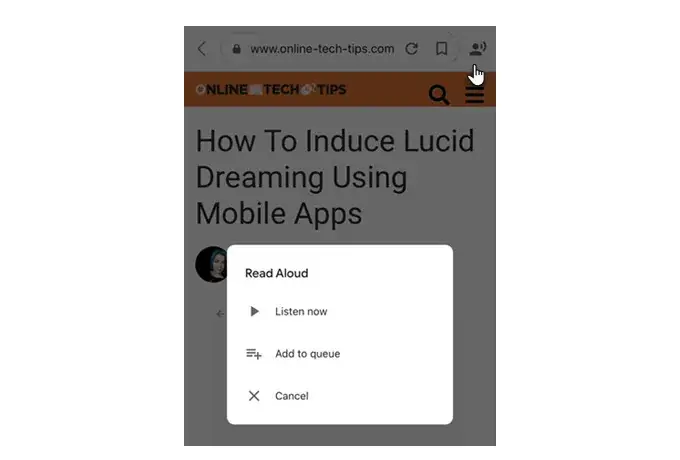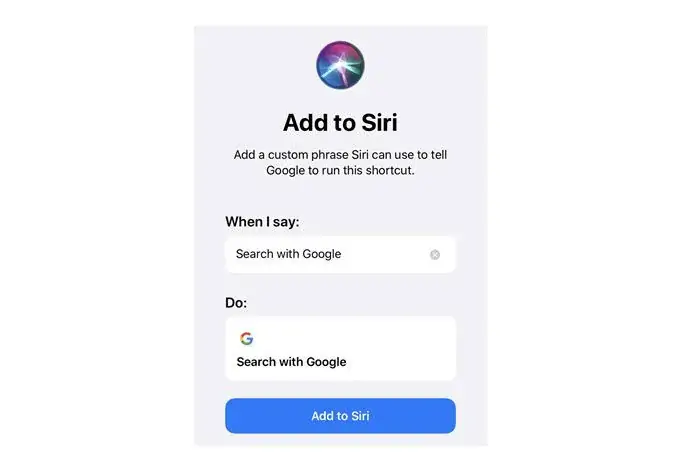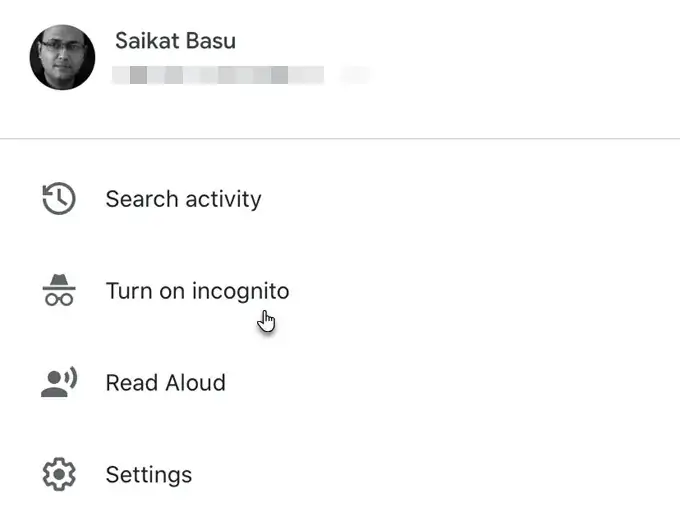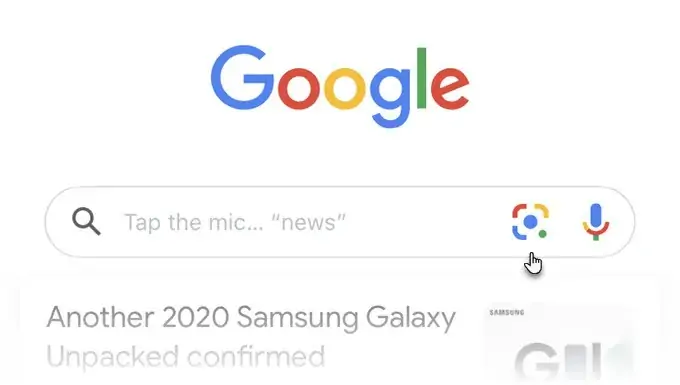یکی از اپهای اصلی اندروید، اپلیکیشنی به اسم Google است. در برخی گوشیها آیکون این اپ که به شکل G است، در صفحهی خانه دیده میشود و در برخی دیگر ویجت آن که کادر سرچ است، روی صفحهی خانه قرار دارد. کاربرد اصلی اپلیکیشن گوگل، جستجو کردن پیشرفتهتر و کاملتر از جستجو به کمک مرورگرهای عادی نظیر Chrome است.
در ادامه با اپلیکیشن سرچ گوگل و قابلیتها و کاربردهای آن بیشتر آشنا میشویم.
برخی از کاربران همیشه برای جستجو کردن، مرورگر Chrome را اجرا میکنند و مشغول نوشتن عبارتی در نوار آدرس میشوند و سپس دکمهی Enter را لمس میکنند. روش دیگر جستجو، استفاده از اپلیکیشن سرچ گوگل است که به صورت خلاصه، Google App نامیده شده است.
اپلیکیشن Google چه کاربردی دارد؟
زمانی که از اپ Google برای جستجو کردن استفاده میکنید، جستجوی عادی انجام نمیشود بلکه این اپ به شما کمک میکند که اطلاعات مفیدتری در مورد دنیای اطراف خویش و نیازهای روزانه به دست آورید. در واقع تنظیمات سفارشی شما نیز روی نتایج جستجو تأثیر میگذارد و پاسخ کاملتری به سوالات شما داده میشود. البته با جستجو در گوگل کروم نیز میتوانید این اطلاعات را کسب کنید اما کار پیچیدهتر و وقتگیرتر خواهد بود.
نکتهی دیگر این است که گوگل اپلیکیشن جستجو را برای کاربران iOS نیز منتشر کرده است که با نسخهی اندرویدی کمی متفاوت است. به عنوان مثال کاربران آیفون اخبار را در صفحهای به اسم Home یا خانه مشاهده میکنند که در نسخهی اندرویدی، صفحهی اکتشاف یا Discover نام دارد.
Google App چه کارهایی انجام میدهد؟
با تپ کردن روی آیکون اپلیکیشن گوگل، صفحهی خانه باز میشود. اگر روی نقطههای رنگارنگ تپ کنید، حرکتی ساده خواهند کرد اما اگر گوگل به مناسبت خاصی، تصویری خاص در صفحهی اصلی قرار داده باشد، آن را مشاهده خواهید کرد.
با تپ روی آیکون Weather یا وضعیت جوی، دمای هوای امروز و همینطور پیشبینی وضعیت هوا در روزهای آتی را مشاهده خواهید کرد. البته جزئیاتی که در این رابطه ارایه میشود، مثل اپهای وضعیت آب و هوا متنوع و کامل نیست اما همین گزارش خلاصه نیازهای اغلب افراد را برطرف میکند. دقت کنید که پیشبینی وضعیت هوا به منطقهی سکونت شما مربوط باشد.
در صفحهی خانه تعدادی خبر و اطلاعاتی مثل نتیجهی مسابقات ورزشی و اخباری از سراسر دنیای دیده میشود. اگر با حساب کاربری گوگل لاگین کنید، میتوانید این اخبار و اطلاعات را سفارشیسازی کنید تا به موضوعاتی که دنبال میکنید، نزدیکتر باشد.
اما بخش اصلی اپلیکیشن گوگل که جستجو است: برای سرچ کردن کافی است روی کادر جستجو تپ کنید و عبارتی را تایپ کنید. البته پس از تپ روی این کادر، میتوانید یکی از عبارتهای لیست What’s Trending را لمس کنید که گزیدهای از عبارتهایی است که اخیراً کاربران زیادی جستجو کردهاند.
اخبار و مطالب پیشنهادی که در صفحهی خانه نمایش داده میشود، متناسب با عبارتهایی که جستجو میکنید و همینطور موقعیت جغرافیایی شما و دیگر اطلاعات جمعآوری شده مرتبط با حساب کاربری شما، تغییر میکند. اگر هیچگاه این مطالب را باز نمیکنید، میتوانید به صفحهی Activity Controls از سایت گوگل مراجعه کرده و مانیتورینگ فعالیتهایتان توسط گوگل را غیرفعال کنید.
آشنایی با Collections یا کلکسیونهای اپ جستجوی گوگل
پس از جستجو کردن میتوانید مقالات و صفحات وب، عکسها، سفرها و سایر مواردی که در صفحهی جستجو ظاهر شده را را در گروههایی اضافه کنید. به این گروهها، کلکسیون گفته میشود.
میتوانید چندین کلکسیون برای موضوعات مختلف بسازید و از طریق صفحهی Collections به این گروهها دسترسی پیدا کنید. دیلیت کردن و ویرایش کردن کلکسیونها همیشه امکانپذیر است و حتی میتوانید کلکسیونی که ساختهاید را از طریق اپ گوگل با دیگران اشتراکگذاری کنید.
برای اشتراکگذاری کلکسیون، روی آن تپ کنید و سپس تنظیمات اشتراکگذاری را انتخاب کنید. دو گزینهی مهم در تنظیمات وجود دارد:
- اشتراکگذاری با view-only link یا به عبارت دیگر فرستادن لینکی که فقط مشاهده کردن آن امکانپذیر است.
- اشتراکگذاری با Contributor link که در این صورت شخص دریافتکننده میتواند مواردی را در کلکسیون اضافه کند.
برای کارهای تحقیقاتی و تیمی، اشتراکگذاری یک کلکسیون مقالات و تصاویر علمی با Contributor link مفید خواهد بود چرا که دیگر اعضای تیم میتوانند محتوای جدید به آن اضافه کنند و لذا جمعآوری اطلاعات سادهتر میشود.
برای رویت کردن کلکسیونهایی که ذخیره کردهاید، میتوانید از طریق مرورگرهای دستاپی اقدام کنید. کافی است مرورگر موردنظر را اجرا کنید و پس از لاگین کردن در حساب گوگل، به آدرس https://www.google.com/collections مراجعه کنید.
۷ نکته و ترفند کاربردی در مورد اپ جستجوی Google
اولین نکته این است که میتوانید قالب تاریک یا Dark Mode را فعال کنید. در واقع تم Google App متناسب با تم گوشی و تبلت شما تغییر میکند اما تغییر دادن آن به روش دستی نیز امکانپذیر است. برای این مهم روی منو و سپس Settings و General و Theme تپ کنید.
دومین نکته این است که میتوانید استوریها را با یک تپ ساده، مخفی کنید. به عنوان مثال اگر اخبار مرتبط با یک موضوع خاص، موردتوجه شما نیست، روی منوی سهنقطه آن کارت تپ کنید و گزینهی Hide this story را لمس کنید. نه فقط همان خبر خاص بلکه مقالات مرتبط با آن خبر از این پس در صفحهی خانه نمایش داده نمیشود.
مورد سوم این است که برای جستجوی سریع میتوانید از 3D Touch یا لمس محکم استفاده کنید. در گوشیهایی که این قابلیت سختافزاری وجود ندارد، کافی است روی آیکون اپ گوگل تپ و مکث کنید تا منویی ظاهر شود و سپس گزینهی Quick Search را لمس کنید.
نکتهی چهارم این است که میتوانید به جای خواندن مقاله، آن را به صورت صوتی بشنوید! برای این کار از قابلیت تبدیل متن به گفتار گوشیها و تبلتها استفاده میشود. روش کار به این صورت است که میبایست روی آیکون Read Aloud در بالای صفحه تپ کنید و سپس گزینهی Listen now را انتخاب کنید. اگر در حال حاضر مقالهی دیگری قرائت میشود، گزینهی Add to queue را لمس کنید تا این مقاله به صف مقالاتی که خوانده میشوند، اضافه شود.
ترفند پنجم برای کاربران آیفون مفید است. میتوانید با استفاده از Siri Shortcuts، هماهنگی بین اپلیکیشن جستجوی گوگل و دستیار صوتی محصولات اپل که Siri نام دارد را بیشتر کنید. به عنوان مثال میتوانید یک عبارت کلیدی نظیر Search with Google تعریف کنید که با گفتن آن، جستجو توسط اپ گوگل انجام شود.
قابلیت جستجو کردن در حالت ناشناس یا Incognito نیز وجود دارد. در این صورت ردپایی از جستجوی شما روی دیوایس باقی نمیماند. برای فعال کردن سریع این حالت، میتوانید از 3D Touch یا تپ و مکث استفاده کنید تا منویی ظاهر شود. اگر میخواهید همیشه جستجوها به صورت ناشناس صورت بگیرد، روی منوی سهنقطه و سپس Turn on Incognito تپ کنید. به علاوه پس از هر جستجو میتوانید روی آیکون شخص ناشناس تپ کنید تا حالت ناشناس غیرفعال شود.
نکتهی ۷ این است که میتوانید با استفاده از Google Lens، عکس بگیرید و چیزی را جستجو کنید. اپلیکیشن Google Lens قابلیت شناسایی متن یا OCR نیز دارد و میتوانید متنی که روی تابلو و بنر یا کاغذ نوشته شده را با این اپ به متن تایپ شده تبدیل کنید و در مورد آن جستجو انجام دهید. ترجمه کردن متن نیز امکانپذیر است.
نکتهی اصلی این است که نیازی به اجرا کردن گوگل لنز به صورت مجزا نیست بلکه از طریق Google App میتوانید از قابلیتهای آن استفاده کنید. کافی است روی آیکون Google Lens در گوشهی نوار جستجو تپ کنید.
میتوانید عکسی که در حافظهی آیفون ذخیره کردهاید را در گوگل جستجو کنید و اطلاعاتی در مورد آن کسب کنید. برای این منظور روی آیکون کوچک عکس در گوشهی بالای صفحه تپ کنید و سپس عکس موردنظر را از گالری تصاویر انتخاب کنید و صبر کنید تا پس از آپلود عکس، جستجو انجام شود.
online-tech-tipsسیارهی آیتی